Wyszukiwanie kierowców według identyfikatora sprzętu
Identyfikator lub identyfikator to niepowtarzalny kod, który ma każde urządzenie podłączone do komputera. Jeśli znajdujesz się w sytuacji, w której musisz zainstalować sterownik niezidentyfikowanego urządzenia, to rozpoznając identyfikator tego urządzenia, łatwo znajdziesz sterownik w Internecie. Przyjrzyjmy się, jak to zrobić.
Spis treści
Rozpoznaj nieznany identyfikator sprzętu
Przede wszystkim musimy znać identyfikator urządzenia, na który będziemy szukać sterowników. Aby to zrobić, musisz wykonać następujące czynności.
- Na pulpicie szukamy ikony "Mój komputer" (dla Windows 7 i poniżej) lub "Ten komputer" (dla Windows 8 i 10).
- Kliknij go prawym przyciskiem myszy i wybierz "Właściwości" w menu kontekstowym.
- W oknie, które się otworzy, musisz znaleźć wiersz "Menedżer urządzeń" i kliknąć go.
- Otworzy się bezpośrednio "Device Manager" , gdzie będą wyświetlane niezidentyfikowane urządzenia. Domyślnie oddział z niezidentyfikowanym urządzeniem będzie już otwarty, więc nie musisz go szukać. Na takim urządzeniu należy kliknąć prawym przyciskiem myszy i wybrać z menu rozwijanego opcję "Właściwości" .
- W oknie właściwości urządzenia musimy przejść do zakładki "Szczegóły" . Z rozwijanego menu "Właściwość" wybierz wiersz "Identyfikator sprzętu" . Domyślnie jest trzecim najwyższym.
- W polu "Wartość" zobaczysz listę wszystkich identyfikatorów wybranego urządzenia. Będziemy pracować z tymi wartościami. Skopiuj dowolną wartość i idź dalej.

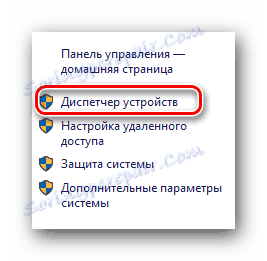
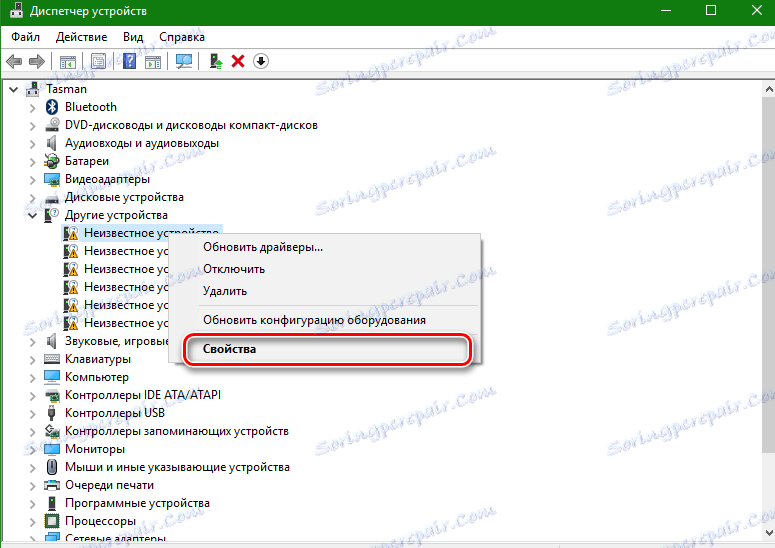
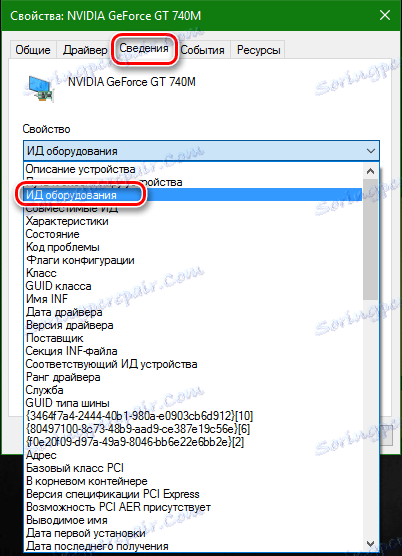
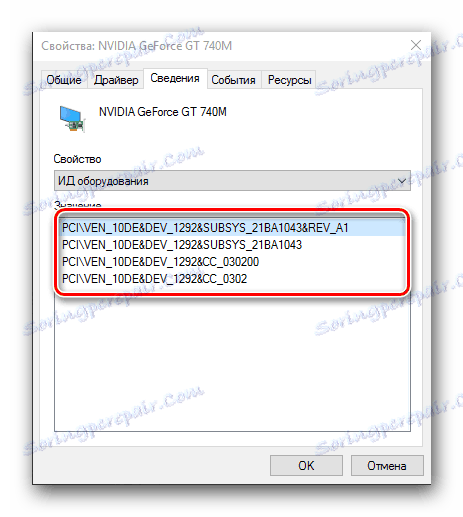
Poszukuję sterownika według identyfikatora urządzenia
Kiedy dowiedzieliśmy się o ID sprzętu, którego potrzebujemy, następnym krokiem jest znalezienie sterowników. W tym pomagają nam wyspecjalizowane usługi online. Wyróżnijmy kilka z największych z nich.
Metoda 1: DevID Online Service
Ta usługa znajdowania sterowników jest dziś największa. Ma bardzo dużą bazę znanych urządzeń (jeśli uważasz, że strona, prawie 47 milionów) i stale aktualizuje sterowniki dla nich. Po zapoznaniu się z identyfikatorem urządzenia wykonaj następujące czynności.
- Skręcamy w stronę serwisu online DevID .
- Wymagany obszar jest dla nas natychmiastowy na początku strony, więc nie trzeba będzie długo szukać. Poprzednio skopiowana wartość identyfikatora urządzenia musi zostać wstawiona w polu wyszukiwania. Następnie wciskamy przycisk "Szukaj" , który znajduje się po prawej stronie pola.
- W rezultacie poniżej pojawi się lista sterowników tego urządzenia i jego modelu. Wybierz system operacyjny i wymaganą głębię bitową, następnie wybierz wymagany sterownik i kliknij przycisk w postaci dyskietki po prawej stronie, aby rozpocząć proces pobierania sterownika.
- Na następnej stronie, przed przystąpieniem do pobierania, należy wprowadzić kod anty-chipowy, zaznaczając pole wyboru obok "Nie jestem robotem" . Poniżej tego obszaru zobaczysz dwa linki do pobrania sterownika. Pierwszy link do pobrania archiwum ze sterownikami, a drugi - oryginalny plik instalacyjny. Po wybraniu żądanej opcji kliknij łącze.
- Jeśli wybrałeś link do archiwum, pobieranie rozpocznie się natychmiast. Jeśli wolisz oryginalny plik instalacyjny, przejdziesz do następnej strony, na której musisz potwierdzić anty-chip za pomocą metody opisanej powyżej i kliknąć link z samym plikiem. Następnie plik zostanie pobrany na twój komputer.
- Jeśli pobrałeś archiwum, po zakończeniu pobierania musisz je rozpakować. Wewnątrz znajdzie się folder ze sterownikiem i sam program usługi DevID. Potrzebujemy folderu. Wyodrębnij go i uruchom instalator z folderu.


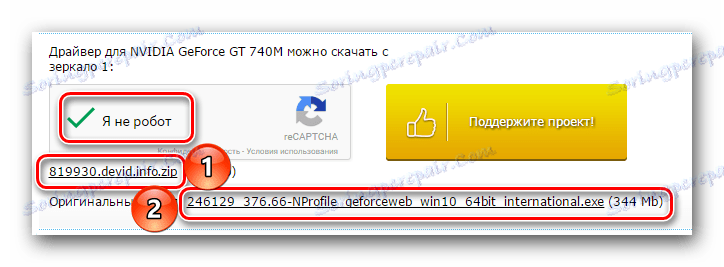

Nie opiszemy procesu instalacji sterownika, ponieważ mogą one różnić się w zależności od urządzenia i wersji samego sterownika. Ale jeśli masz z tym jakieś problemy, napisz w komentarzach. Pamiętaj, aby pomóc.
Metoda 2: Usługa online DevID DriverPack
- Przejdź do strony internetowej usługi DevID DriverPack .
- W polu wyszukiwania, które znajduje się u góry strony, wprowadź wartość skopiowanego identyfikatora urządzenia. Nieco niżej wybieramy niezbędny system operacyjny i głębokość bitową. Następnie wciskamy przycisk "Enter" na klawiaturze lub przycisk "Znajdź sterowniki" na stronie.
- Następnie poniżej pojawi się lista sterowników, odpowiednia dla określonych parametrów. Po wybraniu potrzebnego, wciskamy odpowiedni przycisk "Pobierz" .
- Plik zostanie pobrany. Po zakończeniu procesu uruchom pobrany program.
- Jeśli pojawi się okno z ostrzeżeniem o zabezpieczeniach, kliknij przycisk "Uruchom" .
- W wyświetlonym oknie zobaczysz propozycję instalacji wszystkich sterowników dla komputera w trybie automatycznym lub dla konkretnego urządzenia, którego szukasz. Ponieważ szukaliśmy sterownika dla określonego sprzętu, w tym przypadku karty graficznej, wybierz opcję "Zainstaluj sterowniki tylko dla nVidia" .
- Pojawi się okno z kreatorem instalacji sterownika. Aby kontynuować, kliknij przycisk "Dalej" .
- W następnym oknie możesz zobaczyć proces instalacji sterowników na twoim komputerze. Po chwili to okno zamknie się automatycznie.
- Po zakończeniu pojawi się ostatnie okno z komunikatem o pomyślnej instalacji sterownika dla żądanego urządzenia. Zwróć uwagę, że jeśli masz już sterownik odpowiedniego sprzętu, program powie, że nie są wymagane żadne aktualizacje tego urządzenia. Aby zakończyć instalację, kliknij "Zakończ" .

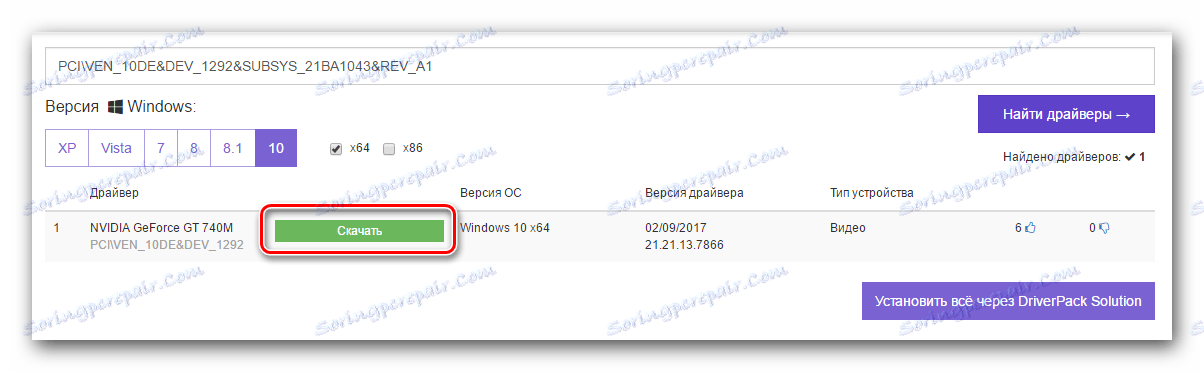
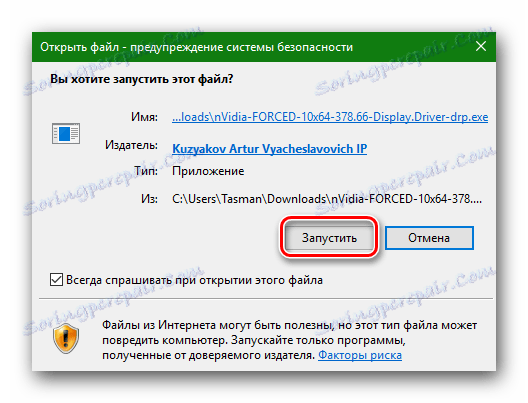
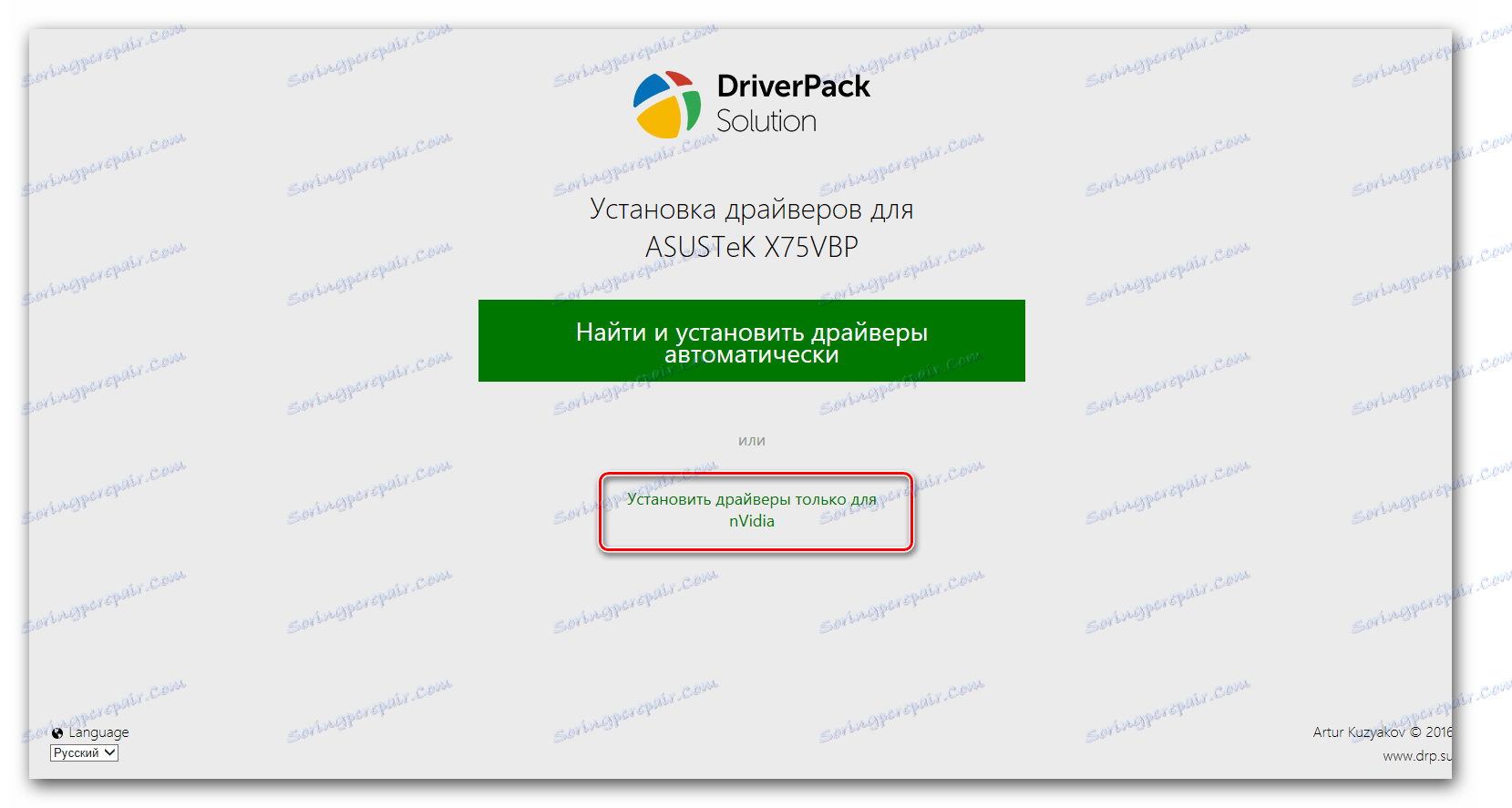
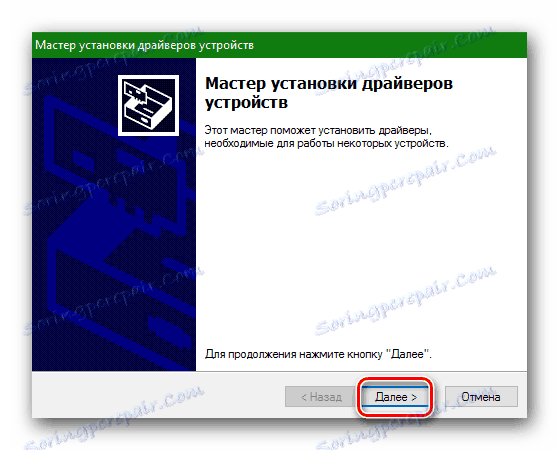
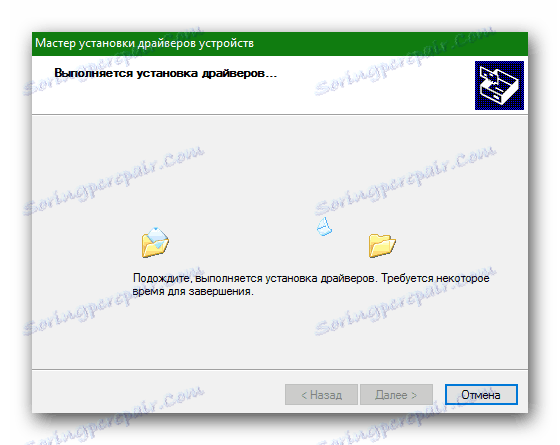
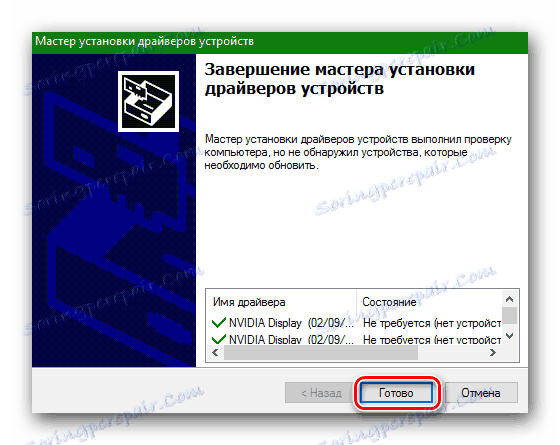
Zachowaj ostrożność podczas pobierania sterowników według identyfikatora urządzenia. W sieci dostępnych jest wiele zasobów, które umożliwiają pobieranie wirusów lub programów innych firm pod postacią sterownika, którego potrzebujesz.
Jeśli z jakiegoś powodu nie możesz znaleźć identyfikatora potrzebnego urządzenia lub po prostu nie znajdziesz sterownika według identyfikatora, możesz użyć zwykłych narzędzi, aby zaktualizować i zainstalować wszystkie sterowniki. Na przykład Rozwiązanie DriverPack . Możesz dowiedzieć się więcej o tym, jak to zrobić z DriverPack Solution ze specjalnego artykułu.
Lekcja: Jak zaktualizować sterownik na komputerze, używając rozwiązania DriverPack
Jeśli nagle nie spodoba ci się ten program, możesz go łatwo zastąpić podobnym.